
(ライブ)動画の品質を更に高める4つのポイント
自前で動画作りをするあなたに書きました
前にこの記事を書きました。
ここでは、動画活用をすることで、育てたい2つのことを説明しました。
それは「キャラクターの定着」と「専門性の定着」でした。
動画をビジネスで活用するのに、業者に依頼して、撮影やYouTubeなどへのアップロードをしている方が、更に増えています。
さすが経験豊富な業者ならば、高い品質の動画を作れることがわかります。
たとえばこの動画。
動画制作をなさる方が撮影、編集をなさったそうです。
しかしすべての方が、プロフェッショナルな方にお金を払って制作できる状況とは限りません。
わたくしもまずは、すべて自分でライブ配信や動画の投稿を増やそうと考えています。
そこで今回は、自前でより良い撮影・配信をしたいあなたのために、説明します。
4つのポイントとは
FacebookやTwitterを観ると、ライブ配信をする方が増えています。
またわたくしも、対談相手のお客様に、遠隔でご出演いただくことが増えているので、ここに書くことにします。
気を配るポイントは4つ。
「安定したインターネット回線」、「照明を使うこと」、「マイクを使うこと」、「映像の配置」です。
もちろん他にもありますし、本来はもっと詳細の説明があるべきなのですが、ここに書いてあることを配慮するだけでも、かなり質が良くなってゆきます。
あなたがメールマガジンやブログで発信するのと同様、専門家として動画でも発信するために、必要な道具だと考えると良いでしょう。
(1)インターネット回線
「有線接続」と「Wi-Fi接続(無線)」とを比べると、「有線接続」の方がより安定しています。
ドコモ、au、ソフトバンクなどで契約して使うことができる4G/LTE回線・WiMAX回線は、地域一帯で使う人が増えると、回線スピードは遅くなります。
なお4G/LTE回線・WiMAX回線は、毎月決まった通信量の制限を使い切ってしまうと、一気に低速になってしまう契約形態のものが多いでしょう。
Wi-FIの場合は、特にこうした制限はありません。
有線接続の場合、ルータの位置と配信場所との距離に応じたLANケーブルを用意すると良いでしょう。
Wi-Fiの場合、配信に使うパソコンやスマホと、ルータとの距離が近ければ近いほど、回線スピードはより安定します。
距離は近くても、部屋をまたいだり、間に物があると、回線スピードは弱まります。
また集合住宅などでWi-Fiが共用回線の場合、その建物で同じWi-Fiを使っていると、回線スピードは遅くなります。
インターネット番組を観ていると、インターネット回線が安定せず、映像や音声が乱れている様子がかなりあります。
大変もったいないことです。
しかし従来は、いまあなたが配信をしている場所で、実際に配信をしたり、ZOOMなどでミーティングすることは、恐らく想定していなかったのだろうと思うのです。
よって、インターネット(の上り)回線にまで関心がなかった方もいるかもしれません。
あなたのビジネスで、(ライブ)動画を活かすのならば、商売道具だからと、インターネット回線も見直そう、という考えるのは、とても良いと思います。
●スピードテストのススメ●
回線速度は、このページなどで簡単に測定できます。
https://www.speedtest.net
パソコン、スマホ、タブレットどれでも無料で測定できます(2020年5月現在)。

上の図はパソコンのインターネットブラウザ(Google Chrome)の場合ですが、真ん中の「GO」を押して、測定を開始します。
「DOWNLOAD(下り回線)」と「UPLOAD(上り回線)」の2つを自動的に測定します。
「DOWNLOAD」は、インターネットやメールなどを観たり、ファイルをダウンロードなどをするときのスピードです。
「UPLOAD」は、ライブ配信をしたり、動画をアップロードなどをするときのスピードです。「UPLOAD」は一般に15~20(Mbps)程度出ていれば、支障はないように考えています。
ある場所での無線(Wi-Fi)の測定結果です。
DOWNLOAD(下り)が67.05、UPLOAD(上り)が62.36この程度のスピードがほぼ安定して出ていれば、遠隔の配信をしても、回線速度の面では支障はなさそうです。
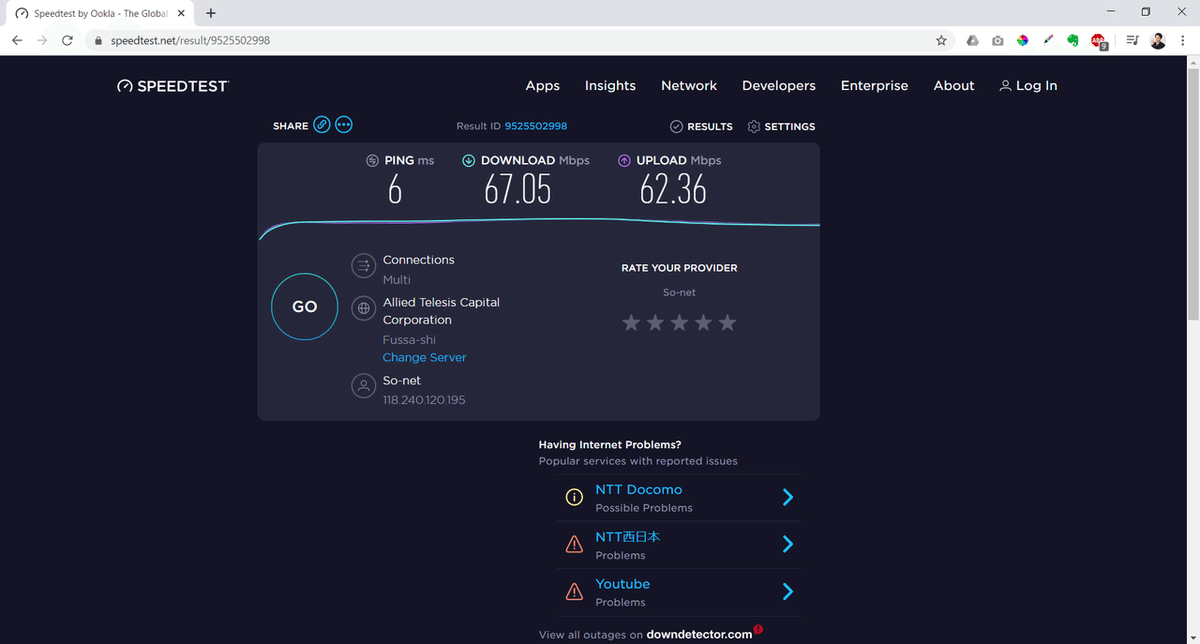
(2)照明
顔が暗く映っている様子も目にします。
顔になるべく影ができないようにしましょう。
真っ白に飛び過ぎてしまう場合は、顔と照明との距離を取るか、間接的に当たるようにするなど工夫しましょう。
また照明の効果として他に挙げられるのは、瞳の中に照明の灯りが映る(キャッチライト)効果もあります。
またグリーンバックを使ってクロマキー合成をする場合、均一に照明が当たること、そして背景の布はたるまないようにして、影ができないことも注意しましょう。
「LED リングライト」などでも検索をすると、たくさんヒットします。
照明とスマホのホルダーが一体型になっている便利な照明もあります。
(3)マイク
動画でも音声はとても大切です。
スマホの場合でも、ピンマイク、コンデンサマイクなど、外付けのマイクを利用することで、良い音声になる場合があります。
雑音が多い、他の動画と比べて声が小さい、などの状況があったら、マイクの改善を試みましょう。
(4)配置
カメラでどのように映っているかを観ながら、カメラの向き・角度・あなたが座る位置などを調整しましょう。
次の画像をご覧ください。
この画像の場合、上側が必要以上に空きすぎです。

いくら説明のためとは言え、この写真は何とかならないのか、というツッコミ待ちでもありますがww、この写真の場合、特に後ろに見せたいものは無いので、この空間の半分くらいの空間が空いていれば充分です。
視線が必要以上に上に向いたり、下に向かないようにカメラを調整すると良いでしょう。

次の画像の場合では、桟(さん)が悪さをしています。
縦には顔を突き刺すように、横には首を刺すように桟があります。
配信を始める前に、あなたがカメラでどのように映るのかを確認しましょう。
特に室内で気をつけるのは、柱、サッシ、クローゼットなどがあります。
これはフォトグラファーの方も必ず気を遣っているところです。

もちろんほかにも気を遣うと良いところはありますが、この記事では、ここでおしまいにします。
最後に~練習・テスト配信のススメ
配信に慣れていない間や、機材を変えた場合は、テスト配信をしましょう。
より高い品質の動画で、あなたが専門家として発信をすることができるようになります。
発信の方法の1つとして(ライブ)動画を加えることを目指すあなたを応援します。一緒に頑張りましょう。
いいなと思ったら応援しよう!

